"Ich habe einen neuen Canon XF305-Camcorder gekauft, der Videos in sehr guter Qualität im MXF-Format produziert. Allerdings scheint das MXF-Video von meinem QT-Player nicht bevorzugt zu werden. Gibt es einen guten kommerziellen oder kostenlosen MXF-Konverter für Mac, der meine MXF-Dateien in Apple Pro Res-Codecs im MOV- oder MP4-Container transkodieren kann, so dass ich sie auf dem Mac abspielen kann." - Von Yahoo-Answer

Warum müssen MXF-Dateien konvertiert werden?
MXF (Material Exchange Format) ist ein kompliziertes Containerformat für professionelle digitale Video- und Audiomedien, das durch eine Reihe von SMPTE-Standards definiert wird. Die Dateierweiterung der MXF-Datei ist ".mxf". Das MXF-Format wurde entwickelt, um eine Reihe von Problemen mit nicht professionellen Formaten zu lösen.
Verwendung von MXF: MXF ist bei Camcordern von Panasonic, Canon Cinema EOS, Soney XDCAM-Camcordern und vielen anderen Kameras beliebt. Was noch wichtiger ist: Fortgeschrittene neue Formate wie Sony RAW, CinemaDNG und XAVC, die zum Speichern von 4K- und großen Videos verwendet werden, verwenden MXF als Ausgabeformat.
Wie öffnet man MXF? MXF wird zwar häufig von Videorekordern, Kameras, digitalen Bearbeitungsgeräten und Servern verwendet, ist aber nicht so benutzerfreundlich wie MP4 oder MOV. Grund dafür ist, dass Video und Audio getrennt in verschiedenen Dateiordnern gespeichert sind. Alle gängigen NLE-Systeme können MXF öffnen, einschließlich AVID Media Composer, Adobe Premiere Pro und Apple Final Cut Pro. Wenn Sie jedoch MXF auf allgemeinen Mac-Videoplayern oder mobilen Geräten abspielen möchten, benötigen Sie einen Mac MXF-Videokonverter, um die MXF-Dateien frei zu übertragen.
Bester MXF-Konverter für Mac - Schnell mit hoher Qualität
MacX Video Converter Pro bietet die beste Lösung, um MXF-Videos auf einem Mac kostenlos zu konvertieren:
- Es konvertiert MXF problemlos in MP4, MOV, M4V, AVI, FLV, MPEG, WMV, über 180 Videoformate und 14 Audioformate;
- Mit 420 voreingestellten Profilen kann der MXF-Converter Mac MXF-Dateien problemlos auf iPhone, iPad, Final Cut Pro, iMovie, etc. übertragen.
- Der Schnellste! Es ist in der Lage, große und 4K MXF-Videos in MP4, MOV, H.264, H.265 und andere mit superschneller Geschwindigkeit ohne Qualitätsverlust zu konvertieren. Mit Hilfe der Hardware-Beschleunigung, der Hyper-Threading-Technologie und der Multi-Core-CPU-Nutzung können Sie die gesamte MXF-Videokonvertierung auf dem Mac innerhalb weniger Minuten beenden.
So konvertieren Sie MXF-Dateien auf dem Mac mühelos
Achtung bitte: Bevor Sie beginnen, laden Sie den MXF-Konverter für Mac kostenlos herunter. Und wenn Sie ein Windows-Benutzer sind, gibt es eine Windows-Version.

Schritt 1: MXF-Dateien laden
Starten Sie den MXF-Video-Konverter für Mac und laden Sie die MXF-Videodatei, indem Sie auf die Schaltfläche "Dateien hinzufügen" klicken.
Schritt 2: Wählen Sie das Ausgabevideoformat
Wählen Sie das Ausgabevideoformat im Dialogfeld "Ausgabeprofil". Es gibt alle Arten von Videoformaten und tragbaren Geräten, die Sie in Betracht ziehen können. Wenn Sie MXF in MOV oder MP4 für Final Cut Pro konvertieren möchten, finden Sie es in der Kategorie Apple-Geräte.
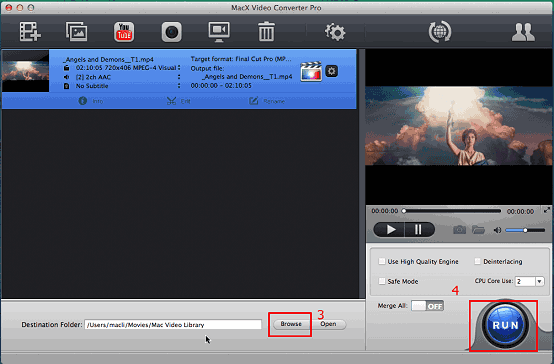
Schritt 3: Wählen Sie den Ausgabeordner
Klicken Sie auf "Durchsuchen", um den Zielordner zum Speichern der Zielausgabedateien auszuwählen.
Schritt 4: Drücken Sie die Taste "RUN"
Klicken Sie auf die Schaltfläche "RUN", um die Konvertierung von MXF-Dateien zu starten. Alle Aufgaben werden mit hoher Geschwindigkeit und hoher Ausgabequalität übertragen.
Neben der Fähigkeit, in verschiedene Videoformate und Geräte zu konvertieren, ist der MXF-Konverter für Mac auch in der Lage, Videos durch Trimmen, Zusammenführen, Zuschneiden, Hinzufügen von Untertiteln usw. zu bearbeiten. Die erweiterten Funktionen wie Diashow erstellen, Bildschirmbewegungen aufzeichnen und YouTube HD-Videos herunterladen werden von den Konverterbenutzern bevorzugt.






